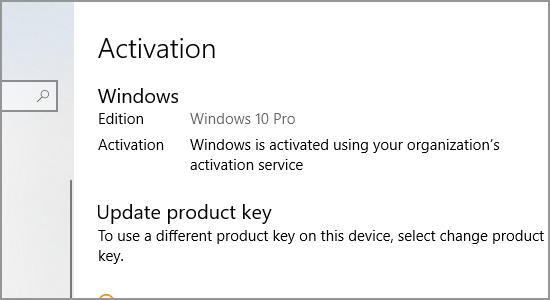postat juli 10, 2018 av Leomar Umpad i dator, Windows
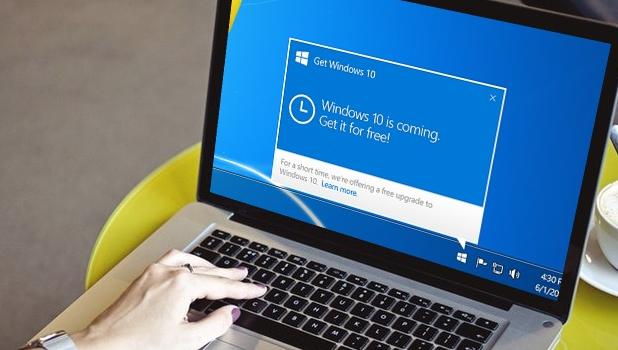
om du fortsätter att få det irriterande Windows Genuine Advantage-meddelandet kan det vara dags att bli av med det. Den här artikeln hjälper dig att ta bort Windows Genuine Advantage message.
Windows är en av de största utbredda OS som används i alla hörn av världen. Microsoft har producerat Windows OS under en lång tid och de har gjort stora vinster från vad de säljer tillsammans med Windows OS. Men inte för länge, det finns en hel del utvecklare som gör det upp till programvaran och extrahera dess filer. Och sedan gör de piratkopierade versioner av det.
fallet med användarna idag är att några av dem använder piratkopierade versioner som fortsätter att fråga aktiveringskoden som alltid. Och ibland medvetet eller omedvetet, skräp vi vår äkta kopia av Windows som hade aktiveringskoden. Efter uppdateringen till Windows 10 började datorer be oss om aktiveringskod igen. Så hur kommer vi över det här? Låt den här artikeln vara din guide för att ta bort Windows Genuine Advantage Notification.
bli av med Windows Genuine Advantage Notification
påminner dig om att vi bara kommer att vägleda dig på det mest rätt och lagliga sättet, nedan är proceduren för dig att övervinna denna anmälan:
1. Första saker först, se till att du är ansluten till en fungerande Internetanslutning. Internet används så att Microsoft kan validera nyckeln som du tillhandahåller.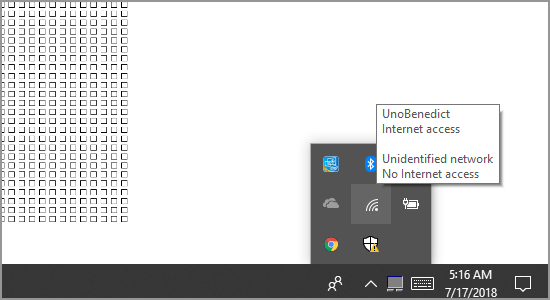
2. Gå nu till aktivitetsfältet och Sök efter inställningar i sökfältet. Klicka nu på den kugghjulformade inställningsikonen som visas där borta.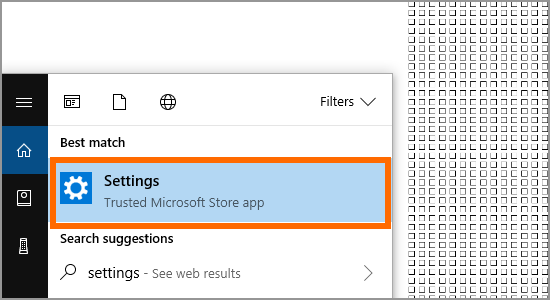
3. I inställningarna klickar du på Uppdatera & säkerhet som är med en pilformad cirkulär ikon.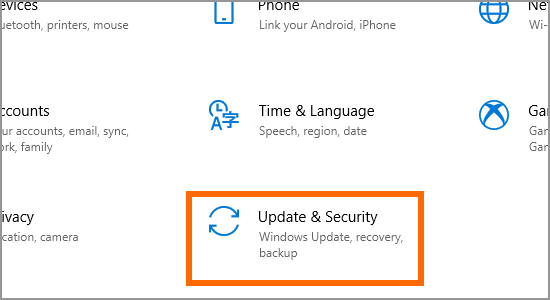
4. I det fönstret söker du efter Aktiveringsfliken till vänster i fönstret.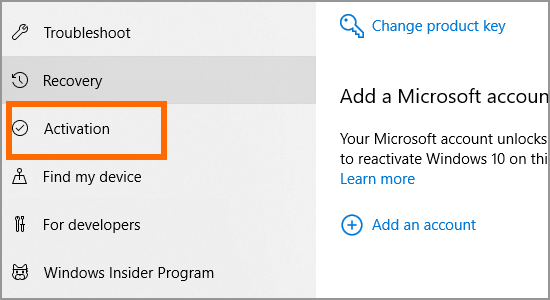
5. Klicka nu på Ändra produktnyckel som öppnar en annan flik i ett nytt fönster.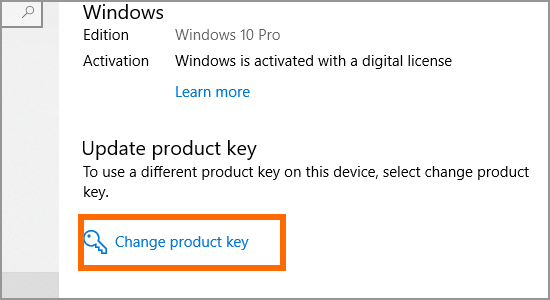
6. Kontrollera nu din aktiveringsnyckel som medföljde din Windows 10-kopia. Om du förlorade det kan du maila Microsoft från ditt registrerade mail för att få nyckeln. Eller om du uppdaterar från Windows 7 eller 8 kan du ange aktiveringen av den specifika och det kommer att fungera.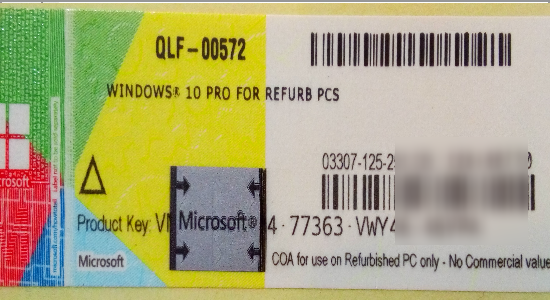
7. När du har angett rätt aktiveringsnyckel klickar du på Nästa längst ned till höger i fönstret. Nu, med hjälp av den fungerande Internetanslutningen, kommer Microsoft att börja validera din version av Windows.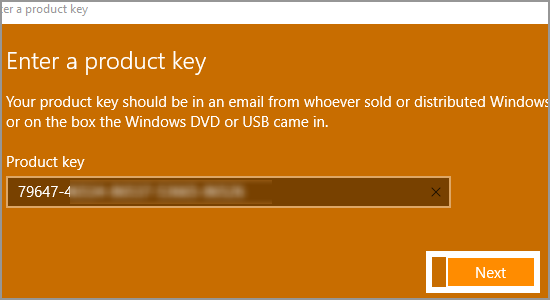
8. När systemet har validerat din version av Windows blir du ombedd att följa några instruktioner på skärmen. Du kan lika gärna uppmanas att logga in på dina Microsoft-konton igen. Efter valideringen, om du tycker att det inte fungerar bra, starta om datorn och det kommer att bli bra.